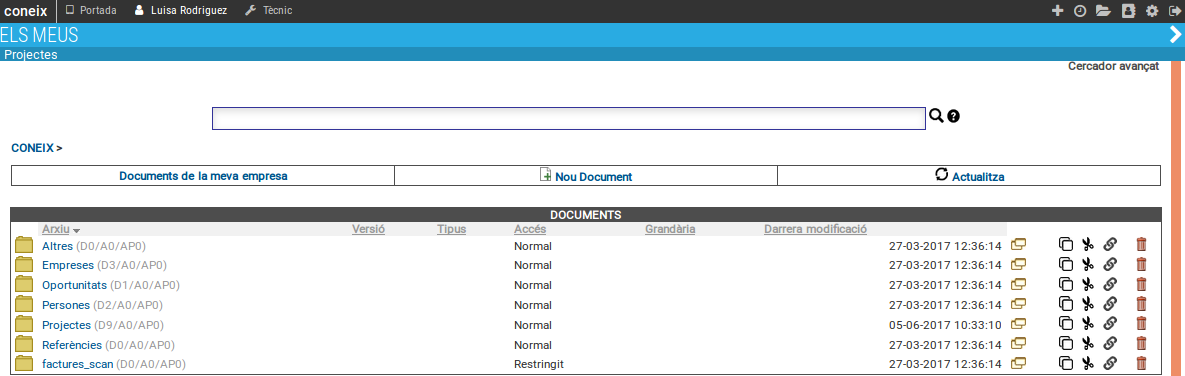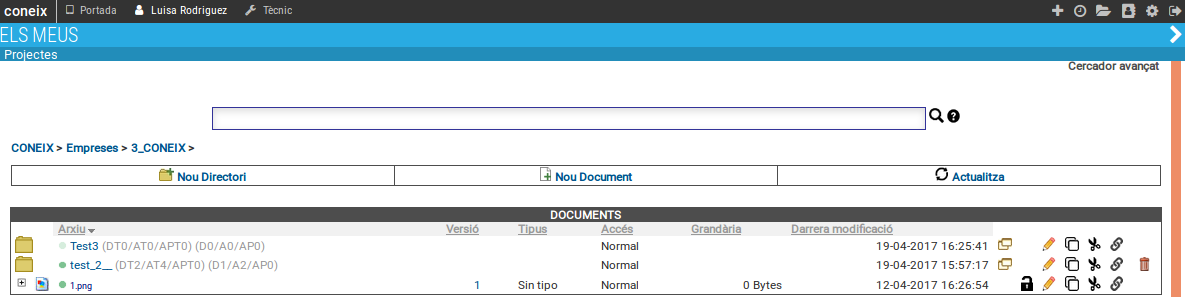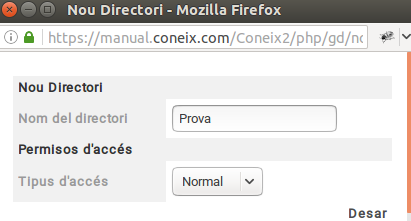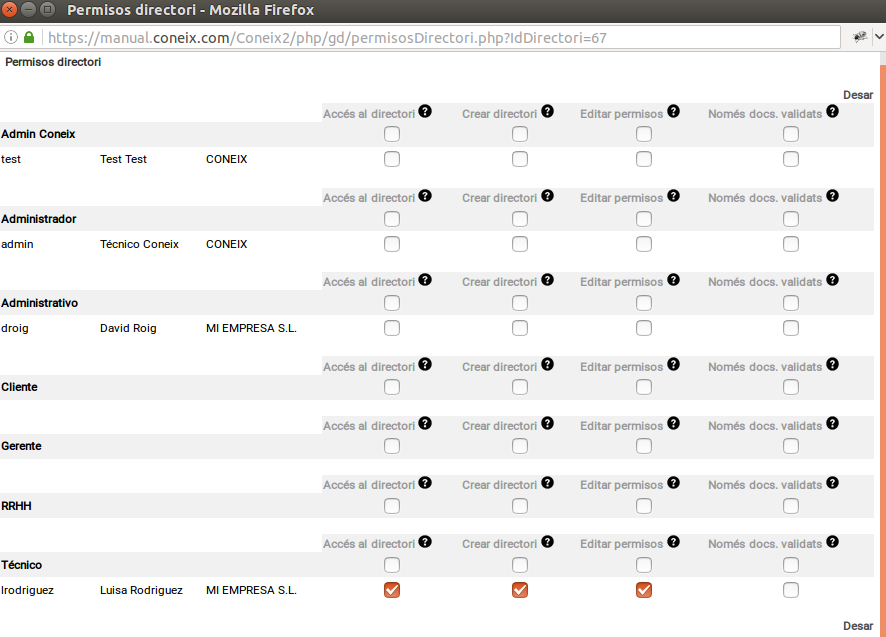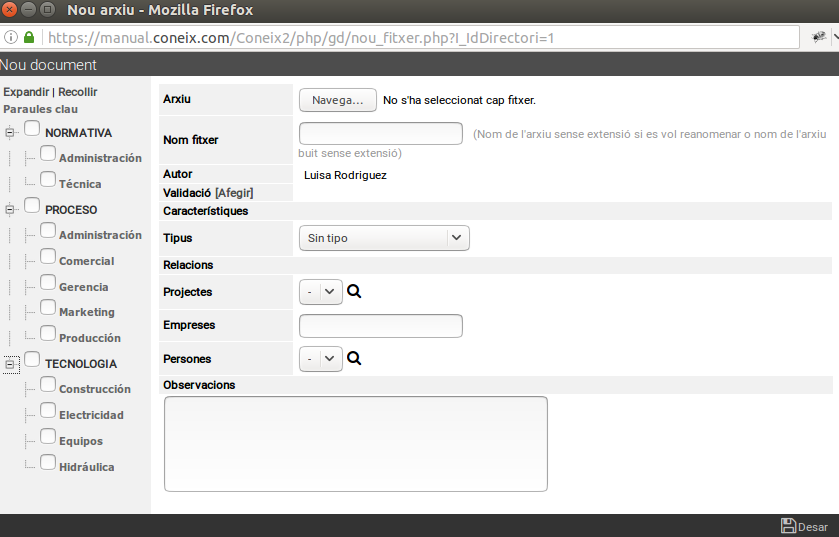Pestanya Documents
El gestor de documents del CONEIX disposa de les funcionalitats següents:
- Classificació dels documents mitjançant:
- Estructura de carpetes clàssica i nom del document.
- Tipus de document.
- Taxonomia. (llista de paraules clau o keywords
- Relació del document amb un projecte, una empresa i una persona.
- Control d'accés. Permet definir quines persones poden accedir a una carpeta i/o un document.
- Control de versions.
- Processos d'aprovació de documents.
Cercador intel·ligent:
Introdueixi a la barra del cercador una o més paraules relacionades amb el document que busca.
Aquestes paraules poden fer referència a: nom del document, directori en el que es troba, comentaris del document, empresa relacionada, persona relacionada, projecte relacionat o usuari que ha pujat el document.
El cercador assigna per a la primera paraula escrita a la barra de cerca una puntuació diferent segons si la paraula coincideix amb un o altre criteri de cerca. Per exemple, s'assigna més punts al fet que la paraula formi part del nom del document, que si és el nom del projecte relacionat.
Per a les paraules posteriors a la primera, també s'assigna una puntuació per a cada criteri però menor que per a la primera paraula.
Per aquest motiu s'aconsella que la primera paraula que escrigui en el cercador sigui la més rellevant per a la cerca.
Després d'escriure les paraules per a la cerca, premi a la icona de la lupa i el programa assignarà una puntuació a cada document que compleixi amb els criteris de la cerca i els mostrarà ordenats de major a menor puntuació.
Ruta del directori actual:
Permet navegar pels subdirectoris de la ruta actual seleccionant qualsevol nivell.
Barra d'opcions:
La barra d'opcions quan entrem a els Meus documents - Documents mostra les opcions següents:
La primera opció "Documents de la meva empresa" permet accedir directament als documents desats al directori corresponents a la meva empresa.
Quan estem a qualsevol altre directori, la barra d'opcions canvia per mostrar les opcions següents:
Permet realitzar tres opcions bàsiques al funcionament del GD (Gestor de Documents):
- Nou Directori
- Nou Document Permet pujar un document nou al CONEIX, NO ha d'utilitzar-se per actualitzar la versió d'un document pujat amb anterioritat.
- Actualitzar Actualitza o "refresca" la pantalla principal per veure si algú ha pujat algun document nou.
Contingut del directori:
En aquest requadre es pot veure el contingut del directori actual:
Permet pujar un nivell en els directoris de la ruta actual.
- Subdirectoris:
- Es pot veure el nom del subdirectori i entre parèntesi el nom de subdirectoris (D) i arxius (F) que conté. Seleccionant la icona de la carpeta o a sobre el seu nom, obrim el subdirectori.
- Es pot veure el nivell d'accés definit en el directori.
- Es pot veure la data de creació o última modificació.
El seu funcionament és igual que el dels subdirectoris. Aquesta icona només apareix si existeix com a mínim un document del directori a la paperera.
- Document:
- Nom del document i Icona segons extensió. Seleccionant-ho s'obre o es descarrega el document.
- Dades del document: versió, tipus, accés, dimensions, última modificació.
- Icones:
- Document no bloquejat:
 seleccionant-ho es bloqueja el document de manera que només el pot editar el propi usuari. Quan el document està bloquejat apareix el
seleccionant-ho es bloqueja el document de manera que només el pot editar el propi usuari. Quan el document està bloquejat apareix el  . Si un usuari diferent al que ha bloquejat el document se situa damunt el cursor, apareixerà una etiqueta indicant el nom de l'usuari que ha bloquejat el document.
. Si un usuari diferent al que ha bloquejat el document se situa damunt el cursor, apareixerà una etiqueta indicant el nom de l'usuari que ha bloquejat el document.
- Document no bloquejat:
- Enllaçar document: la icona
 ens permet enllaçar el document o directori que seleccionem. Com s'adjunta un enllaç?
ens permet enllaçar el document o directori que seleccionem. Com s'adjunta un enllaç?
- Enllaçar document: la icona
- Icones Copiar/Retallar: les icones
 serveixen per fer moviments de documents o directoris als diferents directoris. Si premem un dels dos ens envia l'objecte seleccionat a Documents retallats que apareixerà sota el contingut del directori. Des d'allà podrem retornar el directori al seu lloc d'origen o bé enganxar-ho en el directori que haguem obert.
serveixen per fer moviments de documents o directoris als diferents directoris. Si premem un dels dos ens envia l'objecte seleccionat a Documents retallats que apareixerà sota el contingut del directori. Des d'allà podrem retornar el directori al seu lloc d'origen o bé enganxar-ho en el directori que haguem obert.
- Icones Copiar/Retallar: les icones
Icones semàfor
Aquesta eina ens ajuda a organitzar millor els nostres documents, permetent-nos veure l'estat de cada document i directori. Hi ha tres possibles estats:
La icona taronja ens pot indicar: o bé que el document està pendent de validació, o que encara no s'ha penjat.
- Per penjar un document pendent només cal posar un títol al camp Arxiu i deixar buit el camp de pujada d'arxiu.
D'altra banda si la icona és verda significa que no hi ha res pendent en aquest directori o arxiu.
Nou Directori
Permet crear un directori nou i definir el seu nivell d'accés.
Nivells d'accés:
- Normal: Tots els usuaris amb accés al gestor de documents tindran accés a la carpeta.
- Restringit: Només els perfils o usuaris seleccionats podran accedir al directori. Si premem la icona
 apareixerà el següent menú per editar les restriccions de perfil o persona.
apareixerà el següent menú per editar les restriccions de perfil o persona.
- Lectura: Si no ho té activat, aquest usuari no podrà veure el directori.
- Crear: Permet a l'usuari crear documents o directoris dins del directori.
- Editar: Permet a l'usuari editar les restriccions del directori.
- Només Validats: En cas d'estar activat, l'usuari solament podrà veure els documents que ja estiguin validats.
Nou Document
Permet pujar un document al CONEIX.
Funcionament
Aquesta pantalla permet pujar un nou document al CONEIX.
Quan pugem un document al CONEIX el sistema realitza una còpia del document que tenim en el nostre disc dur i la guarda.
Per modificar un document, primer haurem de baixar-ho al disc dur, una vegada obert en local amb el programa corresponent realitzem els canvis necessaris i tornem a pujar una nova versió.
Disposem d'aquestes funcionalitats addicionals:
- Classificació dels documents mitjançant:
- Estructura de carpetes clàssica i nom de document.
- Tipus de document.
- Taxonomia. (llista de paraules clau o keywords
- Relació del document amb un projecte, una empresa i una persona.
- Control d'accés. Permet definir quines persones poden accedir a una carpeta i/o document.
- Control de versions.
- Processos d'aprovació de documents.
Llistat de camps
- Nou Document:
- Arxiu. Botó Examinar. Permet seleccionar en el nostre disc dur el document que volem pujar. També disposem d'un camp en blanc que permet modificar el nom del fitxer que volem pujar (hem de posar el nom sense l'extensió).
- Descomprimir: si premem la icona descomprimir quan pugem un arxiu d'extensió .zip (només zip, altres extensions de compressió no serveixen), el CONEIX descomprimeix la carpeta zip, i penja tots els arxius dins de la carpeta del directori de treball.
- Autor. La persona que puja el document. No és modificable.
- Validació. Permet seleccionar les persones que hauran de validar el document. Aquestes persones rebran un missatge informant-los que tenen un document pendent de validar. L'autor al seu torn rebrà un missatge informant-li de si el document ha estat validat o no.
- Arxiu. Botó Examinar. Permet seleccionar en el nostre disc dur el document que volem pujar. També disposem d'un camp en blanc que permet modificar el nom del fitxer que volem pujar (hem de posar el nom sense l'extensió).
- Característiques:
- Tipus: permet seleccionar el tipus de document que hem pujat. A la configuració del CONEIX podem crear nous tipus de documents.
- Accés: permet seleccionar el nivell d'accés al document:
- Normal: Tots els usuaris amb accés al gestor de documents o al cercador de documents podran accedir al mateix.
- Restringit: El document hereta els permisos de la carpeta a la qual pertany.
- Relacions:
- Projecte. Permet relacionar el document amb un projecte.
- Empresa. Permet relacionar el document amb una empresa.
- Persona. Permet relacionar el document amb una persona.
- Observacions. Permet afegir observacions a l'arxiu i facilitar la seva cerca a posteriori.
- Taxonomies. Llista de paraules clau que permeten classificar de manera senzilla i ràpida el document, facilitant la seva cerca posterior-ment.